知識・経験0ゼロの私ががむしゃらに調べて「はてなブログpro」でブログを開設。
なーんも分からなかった私でもブログで収益をあげることが出来ています。
その時に参考にしたのが、既に収益をあげているブロガーさんのブログ作りを紹介している記事。
しかし、1つのブログだけでは情報収集しきれず、かなりの数の記事を読みました。
それがけっこうな労力で・・・(勉強させてもらう立場で生意気ですが。笑)
なので、これからブログを始めようと考えている皆様に向けて!!
このブログさえ見れば知識0の人でも稼げるブログが作れるよう、私の勉強した全てを紹介しちゃいます!!
今回は「はてなブログproで最初にするべき設定」についてです。
設定を選択すると「基本設定」「詳細設定」「公開設定」「aboutページ編集」の4項目が設定できるようになっているので、順番に解説していきます!!
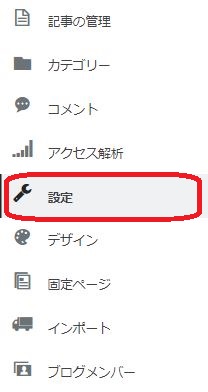
基本設定
ブログ名
コロコロ変えるものではないので、しっかり考えて愛着の湧くタイトルをつけましょう!
ブログアイコン
JPEG・PNG形式の画像を設定することができます。
私はタイトル背景にも使用している「サラリーマンがペンに座っているイラスト」に設定しています。
ブログアイコンに設定した画像はブラウザのタブなどに反映されます。
絵が得意な人は自分でオリジナルアイコンを作成するのも良いと思いますよ!
ブログの説明
ブログタイトル下に小さく表示されたりする、自分のブログを簡単に説明できる場所です。
ただ、SEOには関係ないっぽいので、TOPページをシンプルにしたい場合は使わなくても良いかも。
編集モード
「見たままモード」「はてな記法モード」「Markdownモード」の3種類から選べますが、1番操作しやすい「見たままモード」がオススメです。
コメント設定
読者さんと意見交換したい場合はオープンにしても良いと思いますが、とにかく記事を書くことに集中したい場合はコメント機能はオフがオススメです。
もし否定的なコメントが書き込まれてしまった時、今からその記事を読もうとしている人が離れていくかもしれないし、何よりも自分のモチベーションも下がります。
コメント許可なし・コメント承認制にチェックすればコメントが公開されることはありません!
詳細設定
ドメイン設定
独自ドメイン取得の記事でも紹介しましたが、
ここには「お名前.com ![]() 」で取得した独自ドメインを登録。
」で取得した独自ドメインを登録。
「ドメインの設定状況: 有効」となっていれば大丈夫です。
ブログ表示
「一覧形式」を選びましょう。
トップページの記事数
あまり多すぎると表示されるのに時間がかかってしまい読者にストレスを与える可能性があります。
「10記事」ぐらいにしておきましょう。
この次に出てくる選択箇所は全て☑を入れる事!!
☑カテゴリー別記事一覧ページにタイトル(カテゴリー名)を表示する
☑記事本文にはてなブログ タグのリンクを付与しない
☑はてなによる広告を表示しない
☑ブログにヘッダを表示しない
☑ブログにフッタを表示しない
こうすることで、はてなブログから余計な広告などが表示されず、自分の掲載したGoogleアドセンスやアフィリエイト広告のみを表示させることができます!
記事URL
「標準」で大丈夫です。
実際に記事を書き始めたら、記事作成ページでドメインの後につづくURLをカスタムで指定することができます。
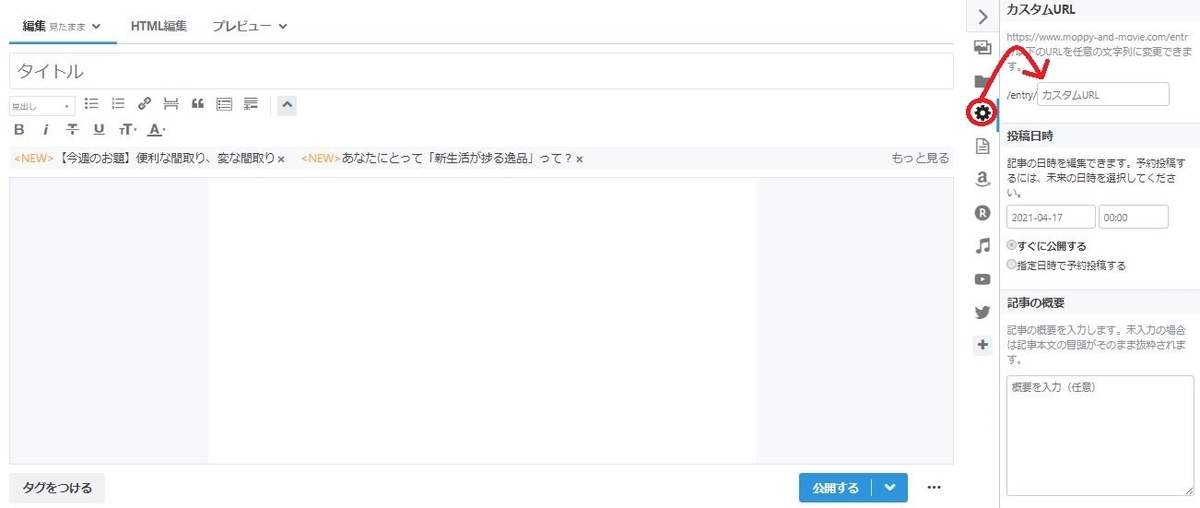
記事ごとにオリジナルのURLを設定するのがベスト!
Google Analytics 埋め込み
Google Analyticsとは、Googleが提供するアクセス解析ツールです。
▼この記事でGoogle Analytics埋め込みについて詳しく説明します▼
Google Search Console
Google Search Consoleとは、自分のブログがどのような検索ワードで検索されているかなどを把握できるツールです。
よく見られている検索ワードを把握して、それに関連する記事を強化することでアクセス数アップを見込めるので必ず導入しましょう!
▼この記事でGoogle Search Console導入について詳しく説明します▼
Bing ウェブマスターツール
Google検索からのアクセスが圧倒的に多いですが、Bingからのアクセスもゼロではありません。
アクセス数を確実に増やすにはBingも設定しておくのが無難でしょう。
▼この記事でBing ウェブマスターツール導入について詳しく説明します▼
Google タグマネージャ
個人的な意見ですが、これはアクセス数に直結するものではなく、導入も手間がかかるため必要ないと考えているので私は導入していません。
「Google タグマネージャ はてなブログ」で調べてもあまり導入記事が出てこないので導入している人は少ないんじゃないでしょうか。
それでも、導入できるものは全てしておきたい!!という人は調べてみて下さい!
そして大きなメリットがあったら私にも教えてください。笑
ブログの概要
ブログのキーワード
この2つはSEO対策にもなるので自分のブログについて的確な説明・ワードを記入しましょう。
詳細設定はこれでOK!
公開設定
「すべての人に公開」でOK!
他は特に触らなくて大丈夫です。
aboutページ編集
aboutページとは自分のブログの名刺代わりとなるページ。
ブログのサイドバーのプロフィール欄にあるIDをクリックするとaboutページにとびます。
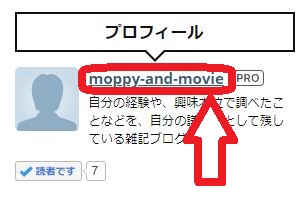
▼このブログのaboutページ▼
何も設定しなくても特に問題ありませんが、たまに見てくれる人がいるので一言挨拶文くらい入れておきましょう。
これで「はてなブログpro」開設時の初期設定は完了ー!
お疲れ様でした!!
ここまできたら、後はどんどん記事を書いてブログを大きくしていきましょう!!